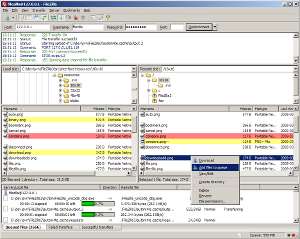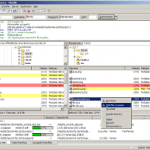 Sebagai pemilik situs tentunya anda menginginkan kemudahan dalam pengaturan konten website, termasuk dalam kebutuhan ftp. Salah satunya tools yang satu ini tidak kalah penting peranannya dalam memudahkan pengaturan, sebut saja salah satunya yaitu FileZilla yang merupakan perangkat gratisan dari Mozilla yang mesti dimiliki atau diinstal pada PC maupun laptop kerja anda, berikut ulasan singkatnya:
Sebagai pemilik situs tentunya anda menginginkan kemudahan dalam pengaturan konten website, termasuk dalam kebutuhan ftp. Salah satunya tools yang satu ini tidak kalah penting peranannya dalam memudahkan pengaturan, sebut saja salah satunya yaitu FileZilla yang merupakan perangkat gratisan dari Mozilla yang mesti dimiliki atau diinstal pada PC maupun laptop kerja anda, berikut ulasan singkatnya:
1. Jika anda belum memiliki silakan download aplikasi FileZilla disni disarankan gunakan yang direkomendasi, dan install pada PC atau laptop kerja anda.
2. Buka apliakasi Filezilla Kemudian lihat bagian Hostname, username, password, port, lakukan validasinya dengan mengisi bagian tersebut:
Hostname= isi dengan nama domain anda tanpa http dan www
Username= isi dengan username cpanel anda
Password= isi dengan password cpanel anda
Port= isi dengan angka 21
3. Klik connect yang letaknya disebelah port, jika berhasil masuk, maka akan tampil Status: Directory listing successful dan terlihat dua jendela kerja yaitu Local site dan Remote site,
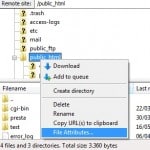 Local site merupakan isi dari komputer yang anda gunakan
Local site merupakan isi dari komputer yang anda gunakan
Remote site merupakan isi dari akun hosting anda. pada remote site terlihat folder dengan tanda + , klik tanda + maka akan terbuka semua file dan folder hosting klik folder public_html karena disana terdapat semua file website tentukan file atau folder apa yang ingin diubah.
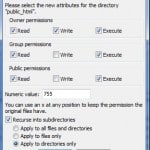 4. Mengubah permission folder, pilih folder yang akan diubah lalu klik kanan dan pilih file permission maka akan muncul jendela change file attribute pada bagian Numreric value isi dengan 751, kemudian contreng pada Recurse into subdirectories dan klik apply to directories only, maka otomatis jika didalamnya terdapat beberapa subfolder akan berubah.
4. Mengubah permission folder, pilih folder yang akan diubah lalu klik kanan dan pilih file permission maka akan muncul jendela change file attribute pada bagian Numreric value isi dengan 751, kemudian contreng pada Recurse into subdirectories dan klik apply to directories only, maka otomatis jika didalamnya terdapat beberapa subfolder akan berubah.
5. 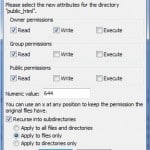 Sedangkan untuk mengubah permission pada file caranya sama seperti halnya mengubah folder, pilih file atau folder yang akan diubah lalu klik kanan dan pilih file permission, maka akan muncul jendela change file attribute pada bagian Numreric value isi dengan 640, kemudian contreng pada Recurse into subdirectories dan klik apply to files only, maka otomatis jika file yang berada didalam subfolder akan berubah.
Sedangkan untuk mengubah permission pada file caranya sama seperti halnya mengubah folder, pilih file atau folder yang akan diubah lalu klik kanan dan pilih file permission, maka akan muncul jendela change file attribute pada bagian Numreric value isi dengan 640, kemudian contreng pada Recurse into subdirectories dan klik apply to files only, maka otomatis jika file yang berada didalam subfolder akan berubah.
Upload dan Download
Upload dan download dengan menggunakan Filezilla ini cukup mudah dilakukan,berikut langkah-langkahnya:
1. Lakukan validasi akun terlebih dahulu seperti diatas.
2. Untuk proses upload dari PC atau laptop anda dapat dilakukan dengan drag and drop ataupun dengan copy paste, tentukan file atau folder yang akan di-upload lalu letakan pada folder public_html, maka file atau folder tersebut akan berada diserver hositng anda .
3.Untuk proses download dari server hosting ke PC atau laptop kerja anda juga prosesnya sama dengan upload, tentukan file yang akan di download lalu letakan pada folder yang diinginkan di komputer anda.
Cepat atau lambatnya proses upload maupun download dipengaruhi oleh besarnya file dan kecepatan koneksi internet yang digunakan.
Demikian tutorial singkat ini, semoga dapat membantu anda.